字幕添加,是影片轉檔的重要環結之一,但個人覺得字幕這東西,算是影音轉檔的中上程度吧,並不是很好處理,還頗為麻煩,字色、字型、字體大小、存檔格式 ●●● 等細節,需要留意,要接觸比較久的人,才能處理的比較完善
此篇只能簡單的說明一下,如何透過格式工廠,將字幕加入到影片內,並轉成 mp4 或 mkv 格式
2018年3月30日,更新的內容
對剛接觸影音轉檔的新手來說,字幕這部分,會讓人搞的霧煞煞,這邊建議,可以先看一下 字幕編輯修改軟體 Subtitle Edit 之使用教學,連結總整理 內的製作字幕入門篇跟製作字幕應用篇,試著製作一部3分多鐘的 MV 音樂影片字幕,這樣可以了解,字幕是如何被製作出來的,還有明白製作字幕之流程
理解一、多媒體播放軟體&萬能影音撥放器,顯示字幕的方式,分成3種:寫死、內嵌、外掛
一、寫死式,字幕寫死到影片內,此種好處是任何播放器,都能播放,或是不想給他人取得字幕,另一原因,很多人只會用,滑鼠點擊影片開來觀看,更本不會用多字幕切換
二、內嵌式,字幕嵌在影片內,如 mkv 格式,在觀看時,字幕及音訊可以自行切換
三、外掛式,字幕的檔案名稱,與影片的檔案名稱相同,影片播放器會自動載入字幕檔
理解二、字幕的內容格式,又分為2種:圖片、文字
藍光 Blu-ray 是 sup 圖片型字幕,或叫圖形式字幕
DVD 是 sub/idx 圖片型字幕,或叫圖形式字幕
srt 是文字型字幕,或叫文本式字幕
ass 是文字型字幕,或叫文本式字幕
Blu-ray 的 sup 字幕,跟 DVD 的 sub/idx 字幕,這2種圖片型字幕,如果你要轉成 srt / ass 文字型字幕,可以用 Subtitle Edit 這套工具,對圖片型字幕,進行 OCR 文字辨識
理解了上述規則,然後再看看格式工廠 format factory 是如何處理字幕,會比較明白
明白一、格式工廠 format factory 的 [ 影片 ] 轉換成 mp4/mkv 時,是將字幕寫死到影片裡,好處是任何 多媒體播放軟體&萬能影音撥放器 或線上視頻站,絕對能顯示字幕
如果你的影片要用成多國語音訊,跟多國語字幕,可以用 mkvtoolnix 這套 MKV 封裝工具
明白二、藍光 Blu-ray 的 sup 字幕,跟 DVD 的 sub/idx 字幕,這類圖片型字幕,大部分的影音轉換軟體,是不能處理,只能原樣顯示
格式工廠 format factory 對圖片型字幕的處理,也是原樣顯示
格式工廠 format factory 不支援藍光 Blu-ray 的 sup 字幕,請使用 BDSup2Sub 這工具,轉成 sub/idx 字幕,或是使用 Subtitle Edit 這工具,進行 OCR 文字識別,轉成 srt/ass 字幕
說明一、字幕字型 、 srt 字體顏色 、 srt 字框顏色,這3項設置
由於 windows 10 進 c:/windows/fonts 目錄是要系統管理員權限
format factory 捷徑,滑鼠右鍵 → 以系統管理員身份執行
點擊 [ 選項 ] 按鈕 → 點擊 [ 字幕字型 ] 按鈕,字幕字型切到 Microsoft JhengHei 微軟正黑體的意思
srt 字體顏色,切換成白色
srt 字框顏色,切換成黑色
ok後 [ 套用 ] → [ 確定 ]
說明二、如果是 srt 字幕,請先用 notepad++ 將 .srt 的存檔格式,改成 UCS-2 Little Endian 小尾數在前
打開 .srt 字幕檔 → 編碼 → 轉換至 UCS-2 Little Endian 碼格式,右下角會變成 USC-2 LE BOM 然後存檔,就可以了
新增的字幕,載入該 .srt 字幕檔
Ansi code-page 切到 1200 Unicode UCS-2 Little Endian
字體大小、字體顏色、字框顏色,這3項,可以點擊右邊的下拉按鈕調整
OK後,點擊 [ 確認 ] 按鈕
說明三、如果是 ass 字幕,請先用 notepad++ 將 .ass 的存檔格式,改成 UCS-2 Little Endian 小尾數在前
打開 .ass 字幕檔 → 編碼 → 轉換至 UCS-2 Little Endian 碼格式,右下角會變成 USC-2 LE BOM 然後存檔,就可以了
新增的字幕,載入該 .ass 字幕檔
Ansi code-page 切到 1200 Unicode UCS-2 Little Endian
此處請注意一下,將 ASS 字體顏色切否,不然會調用到下方的 srt 字體參數
OK後,點擊 [ 確認 ] 按鈕
ass 特效字幕,可用 Subtitle Edit 之類的字幕軟體做調整,或用 notepad++ 打開做調整
其他事項、原則上,用 ass 特效字幕,會比較好,字體大小、字體顏色、字框顏色、字體粗細、字體位置...等,可做更細部的設置
2014年 key 的舊文
內嵌式字幕的影片,透過格式工廠,轉成mp4格式之範例
Ⅰ、選項 → 字幕字型,設成 Jhenghei 微軟正黑體的意思
如果是srt字幕檔,可以設置輸出的字體顏色,及字框顏色
建議字體顏色用白,字框顏色用黑
Ⅱ、新增檔案後,點擊選項,在點選要撥放的音訊,及要顯示的字幕
Ⅲ、輸出配置,點擊新增字幕,右邊滾動條,向下拉
這些選項,原則上,都不太需要修改,如果想要調整字體大小,點擊字幕字型大小
如果字幕字型大小設6的話,會過大,參考下面測試圖
外掛式字幕的影片,透過格式工廠,轉成mp4格式之範例
Ⅰ、字幕和影片同檔名,格式工廠會自動抓取
Ⅱ、新增字幕,原則上,都不太需要修改,除非字幕檔的檔名或路逕不同,可點擊新增的字幕,進行指定;不過建議最好是,2者用成同檔名,給格式工廠會自動抓取;如果顯示的字體太小,可點擊字幕字型大小調整
注意一下,當按下開始,檔案在轉換時,你可以用滑鼠右鍵,查看輸出配置及選項,但不可以按確定,只能按右上的X離開,不然會出問題
Ⅲ、存檔格式,試了一下,還不錯,格式工廠會自動判斷
這邊建議,如果下載到 GB2312 或 BIG5 的文本存檔格式,最好轉成萬國碼 UCS-2 Little Endian 之文本存檔格式,好處是開啟那些 srt、ass、ssa 字幕檔,不會有亂碼問題,方便修改
notepad++ 請參考 → notepad++ 免費好用的文字編輯軟體
其他說明
Ⅰ、只要按下開始,檔案在轉換時,建議最好是縮小格式工廠,不要在去動其他東西
Ⅱ、音訊串流索引,串流字幕索引的意思解說
此項一般預設就行,當轉換為mkv格式時,按下開始後,格式工廠會自動,用成你設置的選項id
後續文章 → 格式工廠 format factory 影音切割及畫面裁剪解說
返回目錄 → ( 格式工廠 format factory ) 之使用教學,連結總整理
對上述圖文教學,還不太明白的話,請至下方連結,查看 youtube 視頻解說
視頻解說之第一部分 https://www.youtube.com/watch?v=uMo6npQgt-w
舊的視頻解說 https://www.youtube.com/watch?v=2VtwjxNqvYc
謝謝大家,抽空觀看,files備份檔名 converters01017 softwareguides046
Teach you how to add a subtitle into a mp4 / mkv video on the format factory










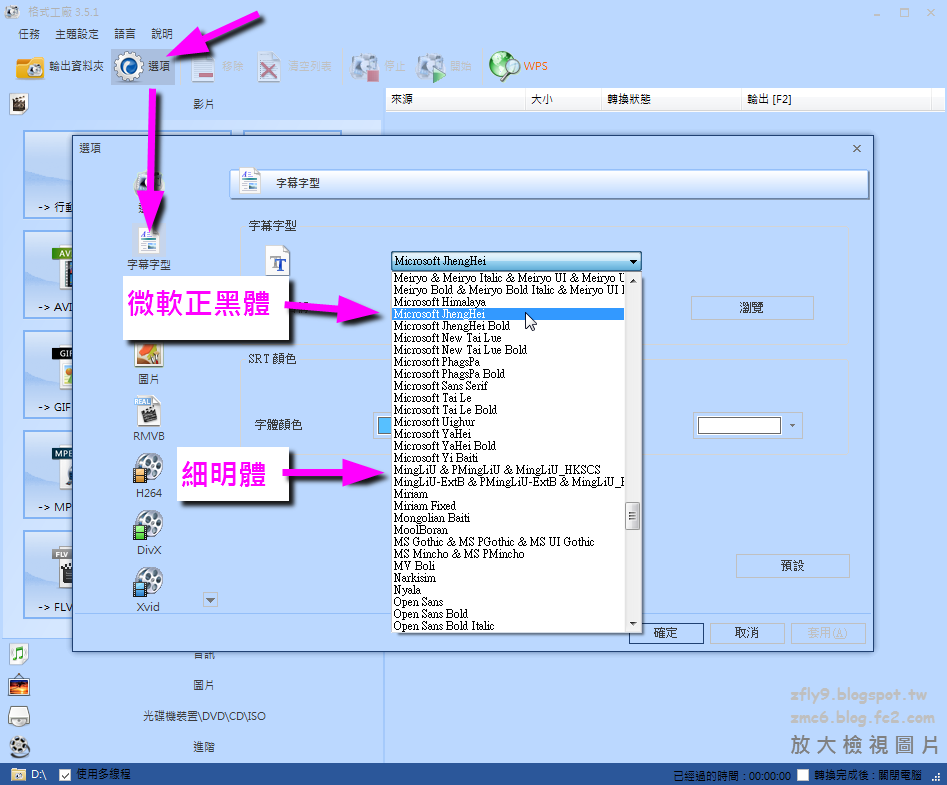













希望發一篇講解用格式工廠的寫死式,目前卡在壓SUB/IDX上面,希望能直接壓不用在轉成SRT
回覆刪除